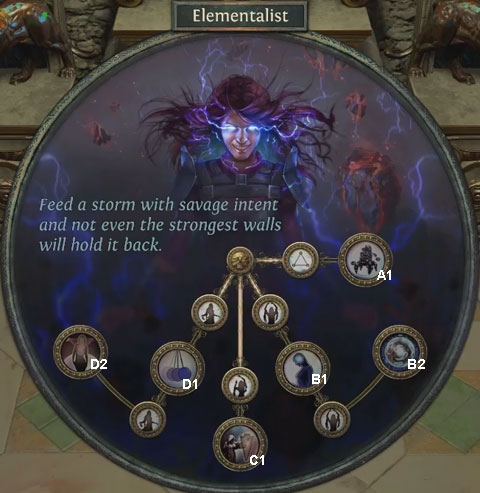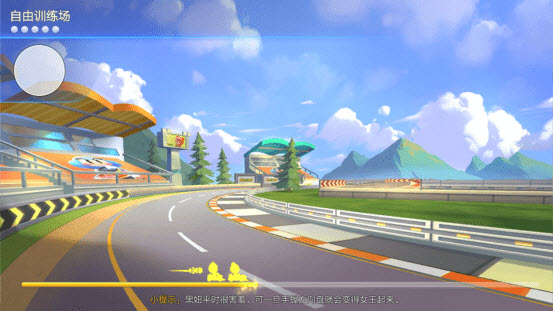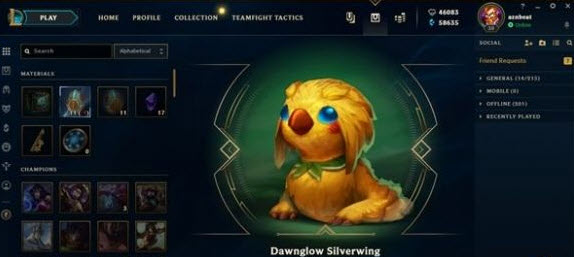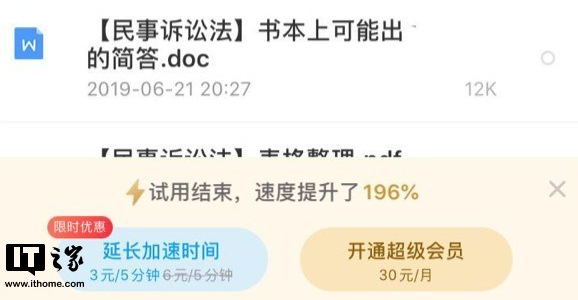快速调节Win10系统分辨率,三种方法任选
发布时间:2018-12-27 14:02:01作者:知识屋
电脑屏幕分辨率会影响我们的视觉效果,大家可以自行设置调节、直至满意。Win10系统如何调整分辨率?下文介绍三种方法,请参考。
Win10系统怎样调整屏幕分辨率?
方法一
打开电脑,点击桌面左下角的Win图标,弹出菜单,点击设置,
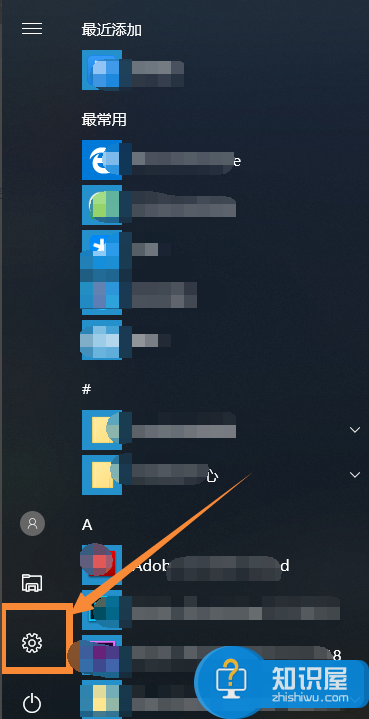
进入Windows设置界面,点击系统选项,
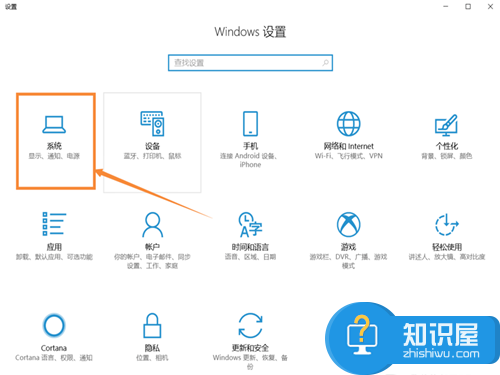
进入新的界面,点击系统——显示——分辨率,点击分辨率选框的下拉箭头,
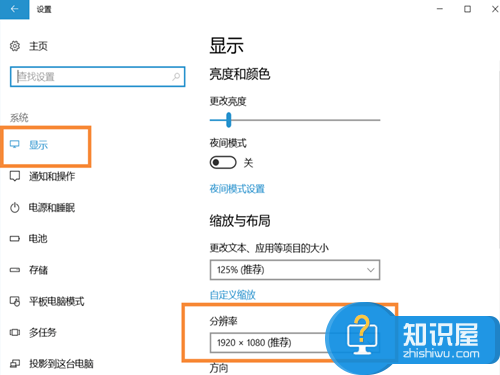
选择一种分辨率,弹出窗口,点击保留更改,成功修改分辨率。
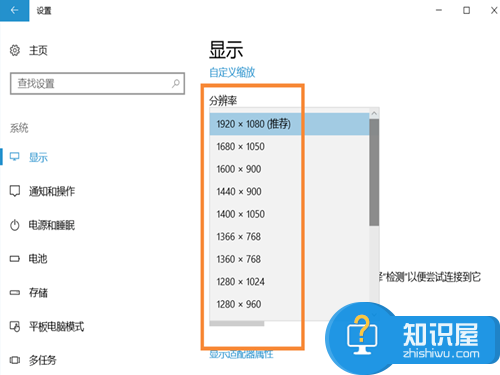
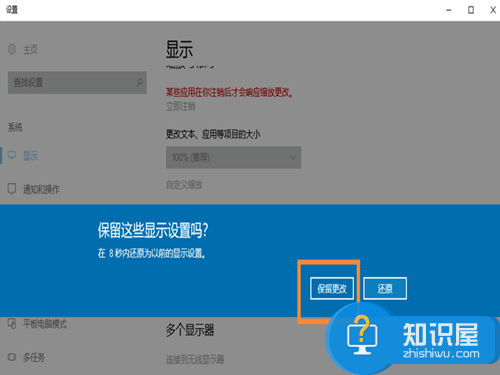
方法二
在桌面右键点击弹出列表,选择显示设置,

进入设置界面,找到分辨率选项,进行修改,相关操作就参考方法一。
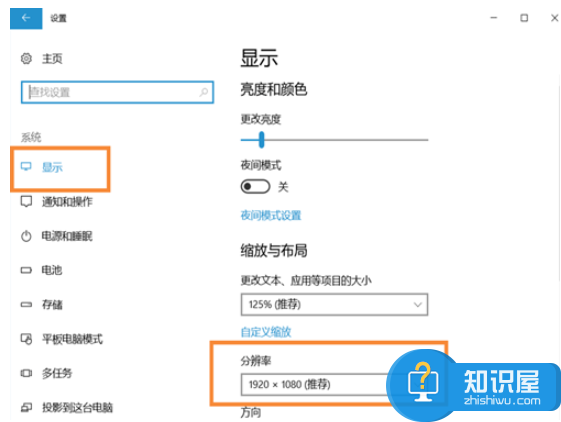
方法三
右击电脑桌面右下角的通知图标,弹出窗口,右击亮度选项,点击弹出的转到设置,
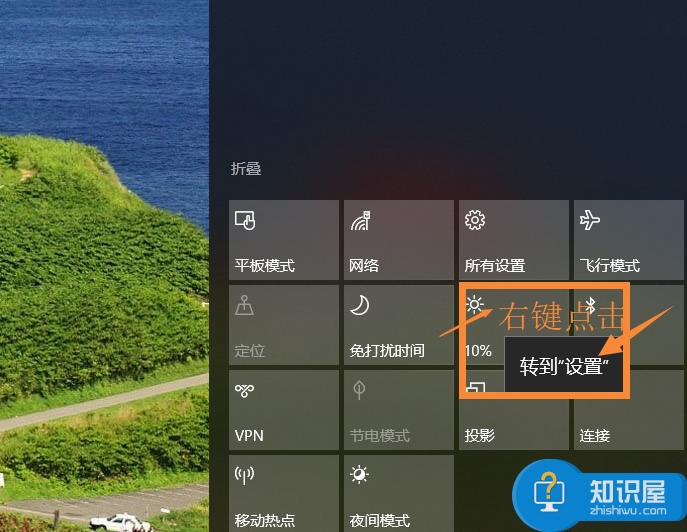
进入设置界面,具体操作参考方法一、方法二,完全一致。
(免责声明:文章内容如涉及作品内容、版权和其它问题,请及时与我们联系,我们将在第一时间删除内容,文章内容仅供参考)
攻略推荐
软件推荐
更多 >-
1
 和平精英怎么卡永久爱心特效BUG
和平精英怎么卡永久爱心特效BUG2019-07-26
-
2
龙族幻想玉藻前面具永久真正靠谱的获得方法
-
3
跑跑卡丁车手游自由训练场怎么退出
-
4
云顶之弈恶魔流阵容装备攻略
-
5
龙族幻想偶像流量指数提升方法
-
6
第五人格7月25日更新内容一览
-
7
龙族幻想手游NPC炼金部位置介绍
-
8
龙族幻想充值遇到错误乱码解决方法
-
9
300自走棋高胜率阵容分享
-
10
iphone苹果手机怎么玩云顶之弈